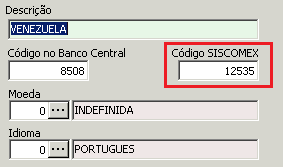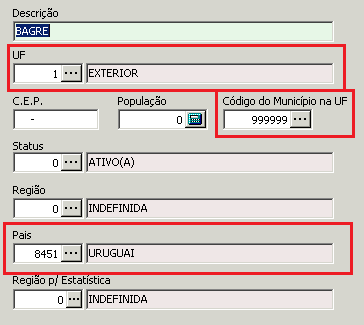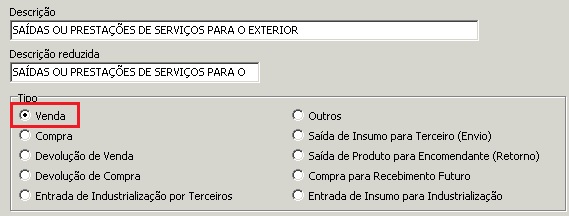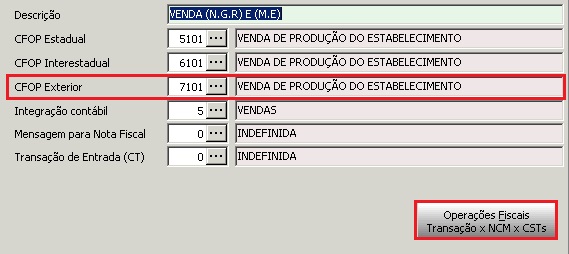Mudanças entre as edições de "Nota de Exportação"
Ir para navegação
Ir para pesquisar
(Criou página com 'NOTA DE IMPORTAÇÃO ERP 4G No cadastro do cliente tem que vincular uma cidade do exterior. Para nota de importação destinatário não tem CNPJ deixar o campo em branco, sist...') |
|||
| (5 revisões intermediárias pelo mesmo usuário não estão sendo mostradas) | |||
| Linha 1: | Linha 1: | ||
*Em cadastros -> Regiões geográficas -> país, deve informar o código do SISCOMEX. | |||
[[Arquivo:ERP_Exportacao_1.png|center|frame|Cadastro de País]] | |||
*Em cadastros -> Regiões geográficas -> UF, deve possui o cadastro do estado “EX - EXTERIOR” para ser vinculado ao cadastro do cliente e no cadastro da cidade. | |||
[[Arquivo:ERP_Exportacao_2.png|center|frame|Cadastro de UF]] | |||
*Em cadastros -> Regiões geográficas -> cidade, vincular a UF e código do país (diferente do país Brasil). Informar no código do município 999999. | |||
[[Arquivo:ERP_Exportacao_3.png|center|frame|Cadastro de Cidade]] | |||
*Em cadastros -> Regiões geográficas -> moeda, efetuar o cadastro e as cotações da mesma. | |||
[[Arquivo:ERP_Exportacao_4.png|center|frame|Cadastro de Moeda]] | |||
*Em cadastros -> pessoas -> cliente, a cidade deve ser com a UF “EX”. | |||
[[Arquivo:ERP_Exportacao_5.png|center|frame|Cadastro de Cliente]] | |||
Cadastro de | *Em cadastros -> tributação -> CFOP, deve cadastrar o CFOP iniciado com “7” caso não exista, e marcar venda. | ||
[[Arquivo:ERP_Exportacao_6.jpg|center|frame|Cadastro de CFOP]] | |||
*Em cadastros -> tributação -> transação, deve informar o CFOP exterior. No botão “operações fiscais”, deve cadastrar a tributação para o NCM do produto. | |||
[[Arquivo:ERP_Exportacao_7.jpg|center|frame|Cadastro de Transação]] | |||
*Em manutenções -> pedido de venda -> emissão, quando informar o cliente será exibido à aba exportação, onde deve vincular a moeda e preencher todos os dados. | |||
[[Arquivo:ERP_Exportacao_8.jpg|center|frame|Emissão pedido de venda]] | |||
*Ainda na emissão do pedido de venda, aba outros, deve informar a transação de exportação. | |||
[[Arquivo:ERP_Exportacao_9.jpg|center|frame|Emissão pedido de venda]] | |||
*Em manutenções -> carga -> cadastro de carga, local para colocar o pedido de venda e também onde é feito a atualização da cotação da moeda. Ex: pedido cadastro em 13/12/2013 e data da emissão da nota fiscal será dia 20/12/2013. Nesse período de tempo, saiu nova cotação da moeda e em seu cadastro já foi alterado, então deve clicar no botão outros -> atualização da cotação da moeda para atualizar o pedido de venda. | |||
[[Arquivo:ERP_Exportacao_10.jpg|center|frame|Emissão pedido de venda]] | |||
Edição atual tal como às 03h27min de 17 de janeiro de 2014
- Em cadastros -> Regiões geográficas -> país, deve informar o código do SISCOMEX.
- Em cadastros -> Regiões geográficas -> UF, deve possui o cadastro do estado “EX - EXTERIOR” para ser vinculado ao cadastro do cliente e no cadastro da cidade.
- Em cadastros -> Regiões geográficas -> cidade, vincular a UF e código do país (diferente do país Brasil). Informar no código do município 999999.
- Em cadastros -> Regiões geográficas -> moeda, efetuar o cadastro e as cotações da mesma.
- Em cadastros -> pessoas -> cliente, a cidade deve ser com a UF “EX”.
- Em cadastros -> tributação -> CFOP, deve cadastrar o CFOP iniciado com “7” caso não exista, e marcar venda.
- Em cadastros -> tributação -> transação, deve informar o CFOP exterior. No botão “operações fiscais”, deve cadastrar a tributação para o NCM do produto.
- Em manutenções -> pedido de venda -> emissão, quando informar o cliente será exibido à aba exportação, onde deve vincular a moeda e preencher todos os dados.
- Ainda na emissão do pedido de venda, aba outros, deve informar a transação de exportação.
- Em manutenções -> carga -> cadastro de carga, local para colocar o pedido de venda e também onde é feito a atualização da cotação da moeda. Ex: pedido cadastro em 13/12/2013 e data da emissão da nota fiscal será dia 20/12/2013. Nesse período de tempo, saiu nova cotação da moeda e em seu cadastro já foi alterado, então deve clicar no botão outros -> atualização da cotação da moeda para atualizar o pedido de venda.